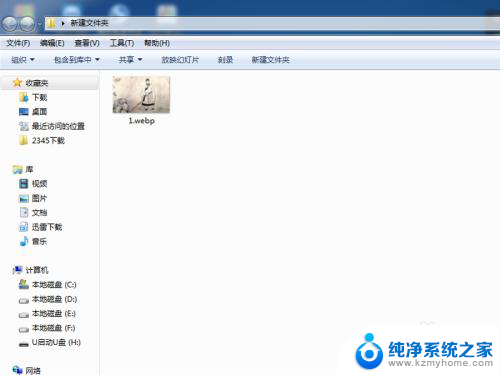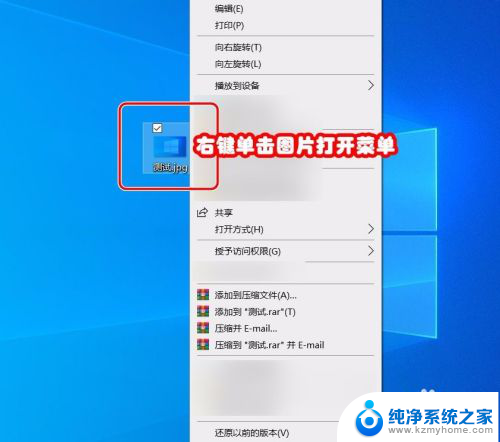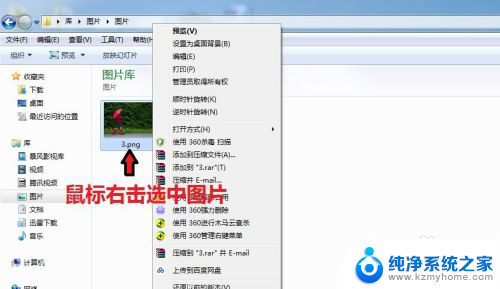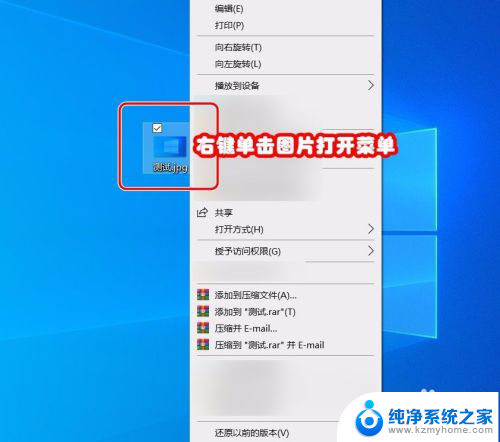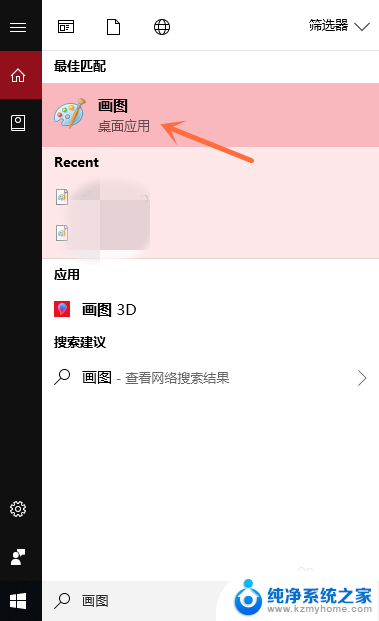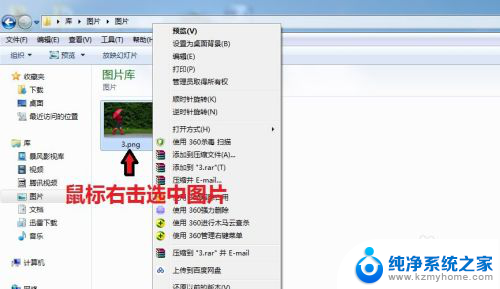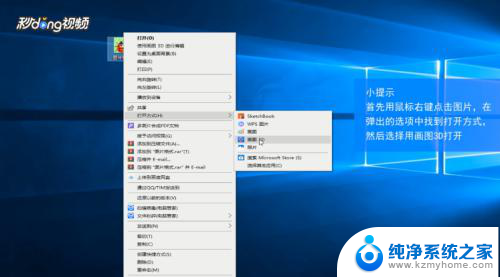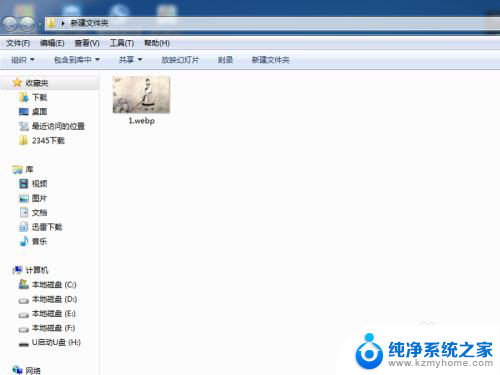image怎么转换成jpg img格式图片转换为jpg教程
更新时间:2024-05-11 12:04:53作者:jiang
在日常生活中,我们经常会遇到需要将图片格式转换为JPG格式的情况,无论是为了网页设计、博客发布还是社交媒体分享,JPG格式是最常用的图片格式之一。如果你不知道如何将图片转换为JPG格式,别担心下面我将为你介绍一些简单的方法和教程。让我们一起来看看如何将图片转换为JPG格式吧!
具体方法:
1.如图所示,电脑本地有一个img格式图片。我们鼠标右键点击该图片
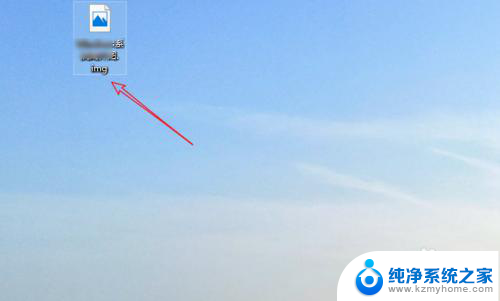
2.然后点击如图所示的打开方式
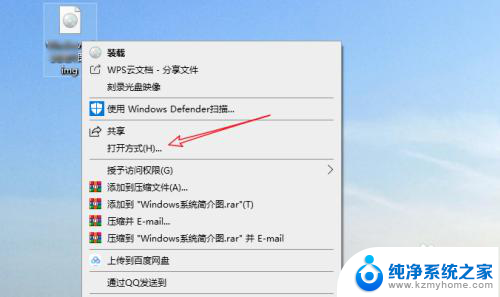
3.在打开方式中,我们找到画图。然后点击确定在画图中打开该img格式图片
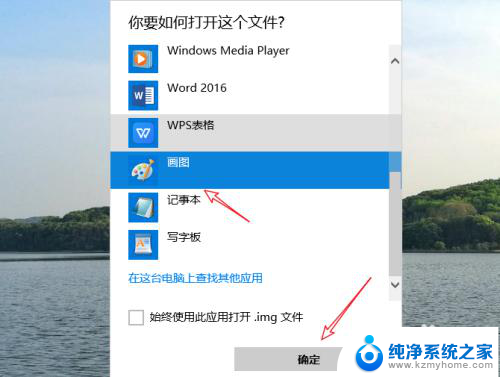
4.画图中打开img格式图片如图所示,我们点击页面左上角的文件
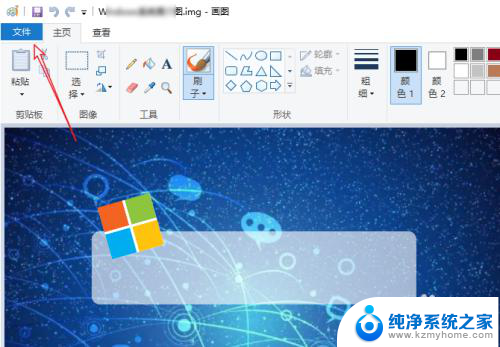
5.然后选择文件——另存为——JPEG图片,如图所示
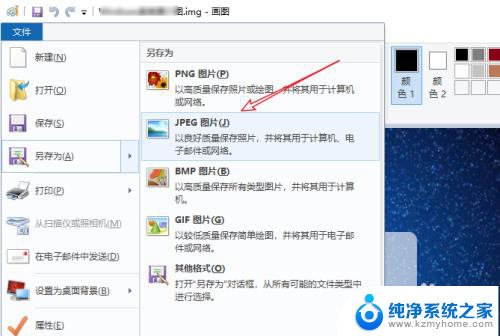
6.选择电脑本地一个保存路径,点击保存即可将img格式图片另存为jpg格式了
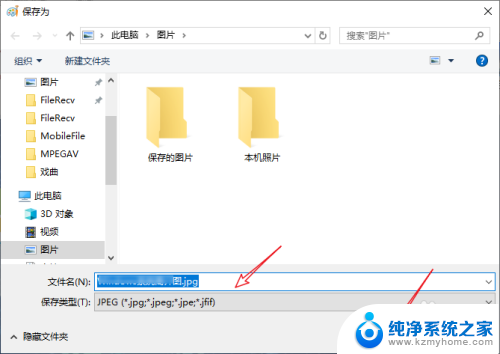
以上就是将图像转换为JPG格式的所有内容,如果遇到这种情况,您可以尝试按照小编的方法来解决,希望对大家有所帮助。